کی بازار- VLC یکی از محبوبترین ویدیو پلیرهای اکثر پلتفرمهای رایانشی است. هم رایگان است؛ هم منبع باز و هم مدام برای ارائهی راحتترین و قابل سفارشیسازیترین تجربهی ویدیویی خود را به روز میکند. علاوه بر اینها شامل کلی قابلیت است که شاید عدهای هنوز از خیلی از آنها خبر ندارند؛ یکی از این قابلیتهای کمتر شناختهشده تواناییِ تبدیل کردن فایلهای صوتی به فرمتهای مختلف است. گرچه VLC یک ویدیو پلیر است اما دستاندرکاران پشت این سرویس هنوز هم حواسشان به دوستداران فایلهای صوتی هست. در ادامه با ما همراه شوید تا نحوهی تبدیل فایلهای صوتی را در VLC به شما آموزش دهیم.
توجه: VLC قادر به ویرایش فایلهای ویدیویی نیز میباشد.
تبدیل فایلهای صوتی در VLC
نخست اینکه، VLC خود را به آخرین نسخهاش آپدیت کنید (میتوانید این کار را با رفتن به Help -> Check for Updates در خود این اپ انجام دهید)، سپس اجرایش کنید. روی Media -> Convert/Save کلیک کرده در پنجرهی Open Media که باز میشود زیر File گزینهی Add را بزنید.
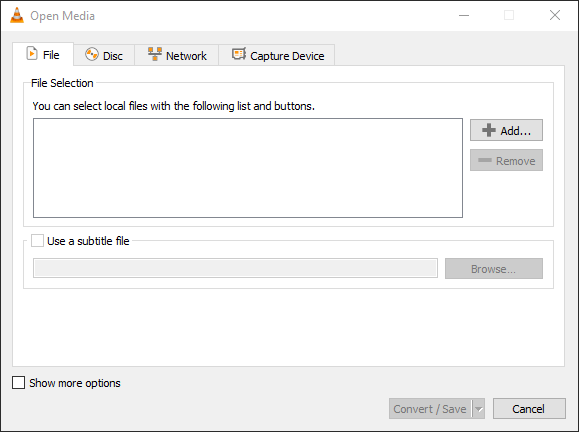
فایل یا فایلهایی را که میخواهید تبدیل کنید انتخاب نمایید. شما میتوانید با نگه داشتن کلید کنترل یا شیفت در عین حال که فایلها را کلیک میکنید هر چند تعداد فایل که دوست دارید را از یک فولدر واحد انتخاب نمایید. وقتی همهی فایلها را انتخاب کردید، روی Open زده و بعد خواهید دید همهشان در پنجرهی Open Media پدیدار خواهند شد.
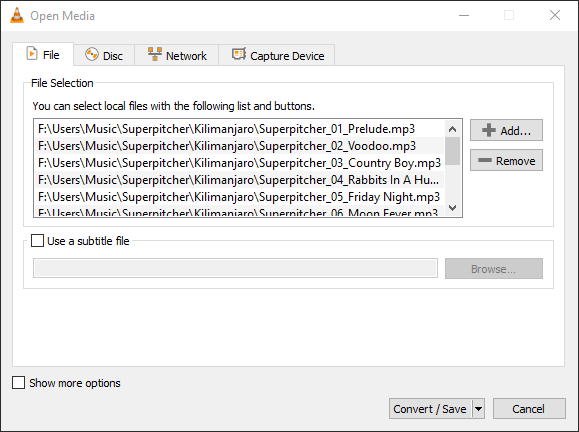
شما میتوانید با کلیک بر روی دکمهی Add همینطور به تعداد فایلهای خود –که قصد برگردانشان را دارید- اضافه کنید (حتی از فولدرهای مختلف). وقتی کارتان با فایلهای مورد نظر تمام شد روی Convert/Save بزنید تا به پنجرهی Convert برده شوید.
در اینجا میتوانید دو چکباکس را نادیده بگیرید: Display the output و Deinterlace (که هر دو نیز به فایلهای ویدیویی مربوطند). نکتهی مهم این است که روی منوی دراپداون Profile کلیک کنید و به بخش Audio بروید تا فرمت صوتیای را که میخواهید فایل بدان تبدیل شود انتخاب کنید. سپس Start را بزنید.
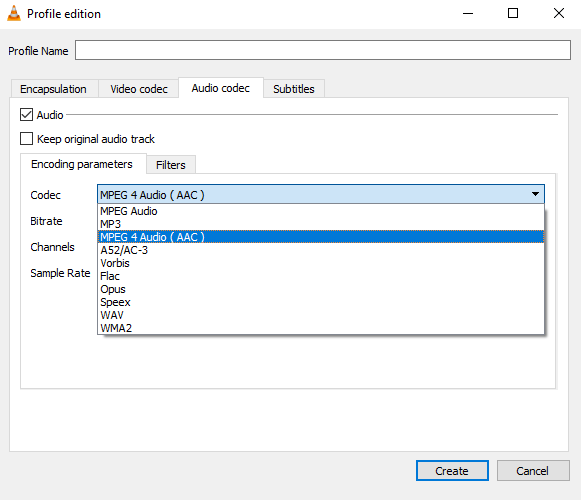
ساخت پروفایل اختصاصیتان
چنانچه فرمت صوتیای را که در منوی دراپداون دنبالش هستید پیدا نمیکنید و یا میخواهید فایلهایی را با پارامترهای مختلف در حالت پیشتنظیم بسازید، روی آیکون منتهیالیه سمت راست کنار دراپداون Profile (Create a new profile) کلیک کرده و سپس روی تب Audio codec بزنید.
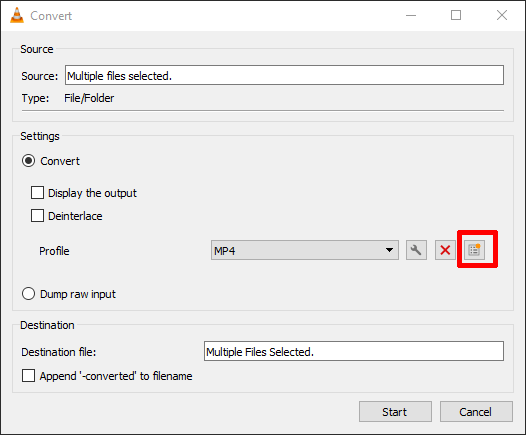
به پروفایل جدید اسمی در بخش بالا بدهید سپس روی چکباکس Audio کلیک کنید.
اکنون میتوانید تعیین کنید فایل صوتی خود را میخواهید به کدام کدک (codec) تبدیل کنید (ما برای مثال AAC را انتخاب کردیم)؛ همچنین قادر به تعیین بیتریت (نرخ انتقال) مورد نظر و تعداد کانالهای خروجی که قرار است پخشش کنید خواهید بود. توصیهی ما به شما این است که برای کیفیت سطح سیدی، نرخ نمونه را روی 44100 Hz یا 48000 Hz تنظیم کنید اما البته که میتوانید آن را پایینتر هم بیاورید (اگر دنبال سایز فایل کوچکتری هستید).
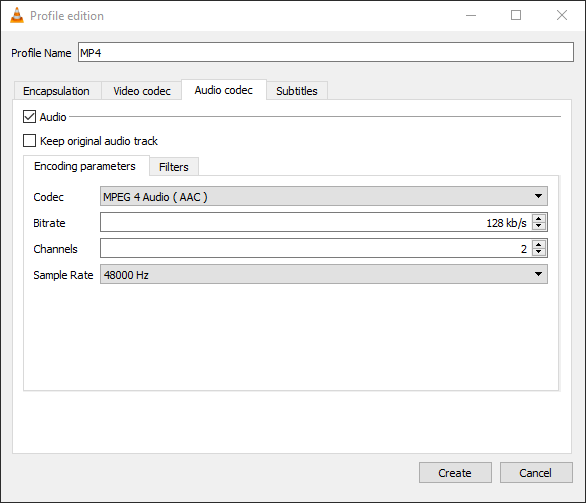
وقتی کارتان با ساخت پروفایل تمام شد روی گزینهی Create کلیک کنید.
با این کار به پنجرهی Convert -جایی که فایلهای تبدیلنشدهتان هنوز انتظارتان را میکشند- برده خواهید شد. روی دراپداون Profile کلیک کنید، پروفایلی را که ساختید انتخاب نموده و بعد روی گزینهی Start کلیک کنید.
VLC اکنون فایلهای صوتی شما را تبدیل کرده و آنها را در همان فولدر کنار فایلهای اصلی قرار خواهد داد. اگر میخواستید پروفایلی را که ساختید ویرایش کرده و یا تغییرش دهید تنها کافیست روی آیکون آچار کنار منوی دراپداون Profile در پنجرهی Convert کلیک کنید.
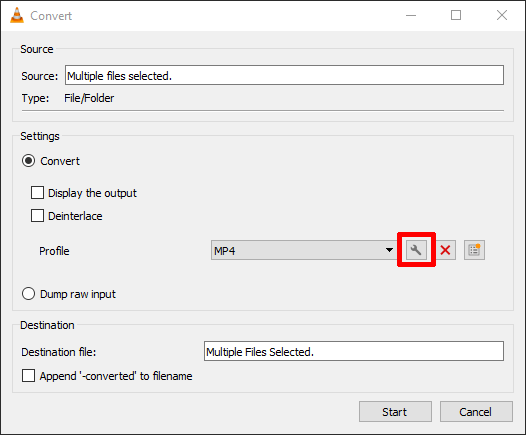
منبع: کی بازار (فروشگاه آنلاین نرم افزارهای اورجینال)، با دریافت انواع لایسنسهای معتبر از تامینکنندگان جهانی این امکان را برای تمام کاربران فراهم آورده است تا در چند ثانیه، از خدماتی بینالمللی لذت ببرند. در کی بازار امکان خرید لایسنسهای اورجینال نرم افزارهای کاربردی و امنیتی(ویندوز اورجینال، آفیس اورجینال، آنتی ویروس اورجینال، آنتی ویروس کسپرسکی، آنتی ویروس پادویش و آنتی ویروس نود 32) بصورت ارسال آنی فراهم آمده است.